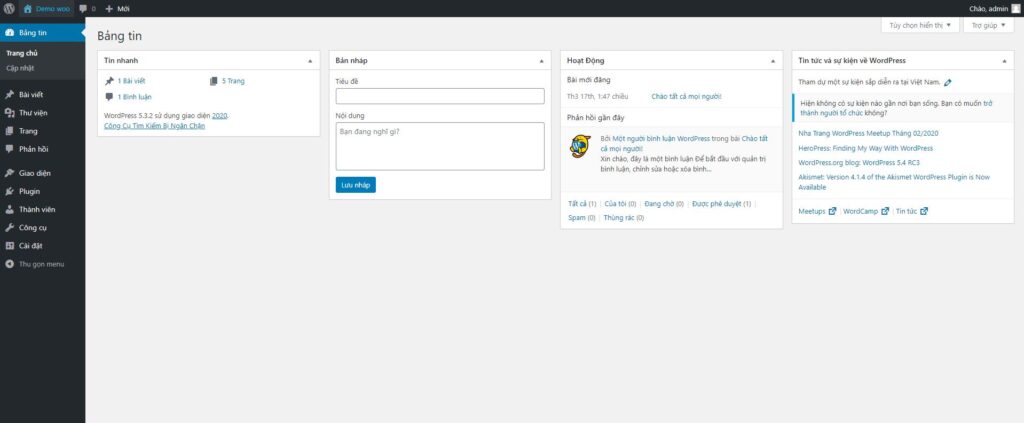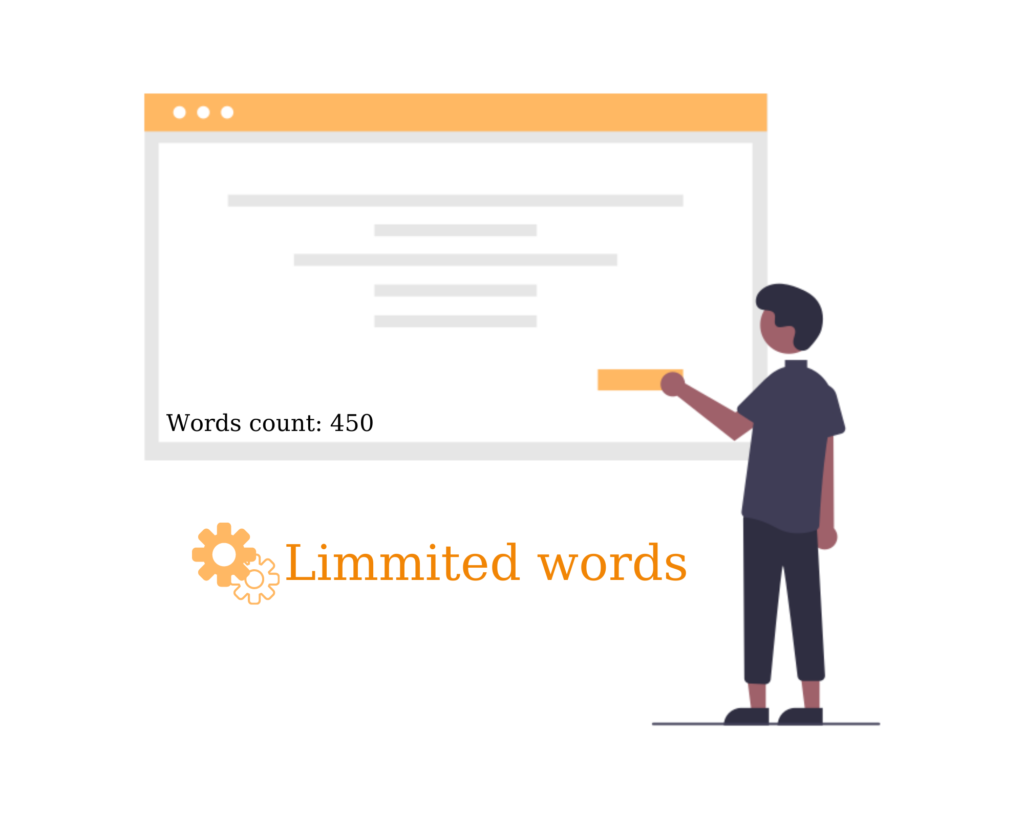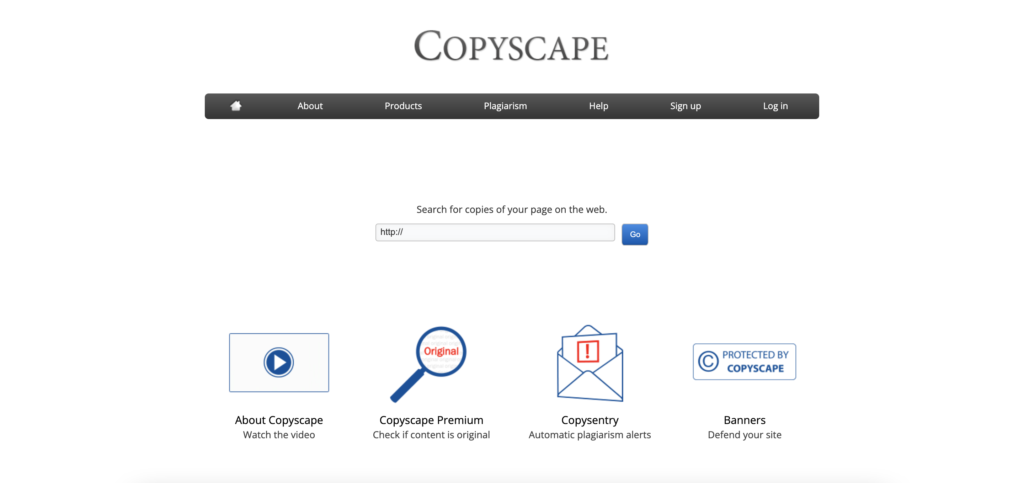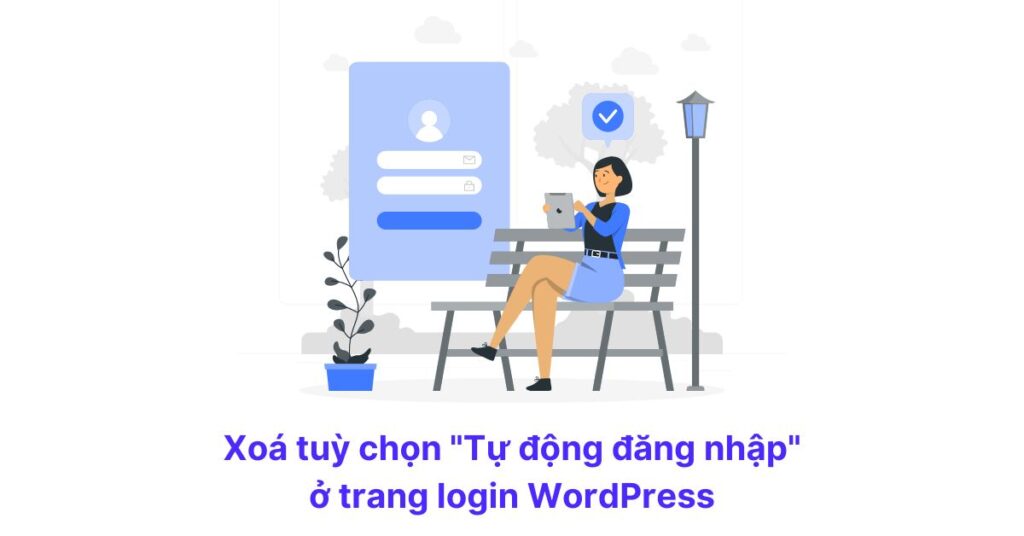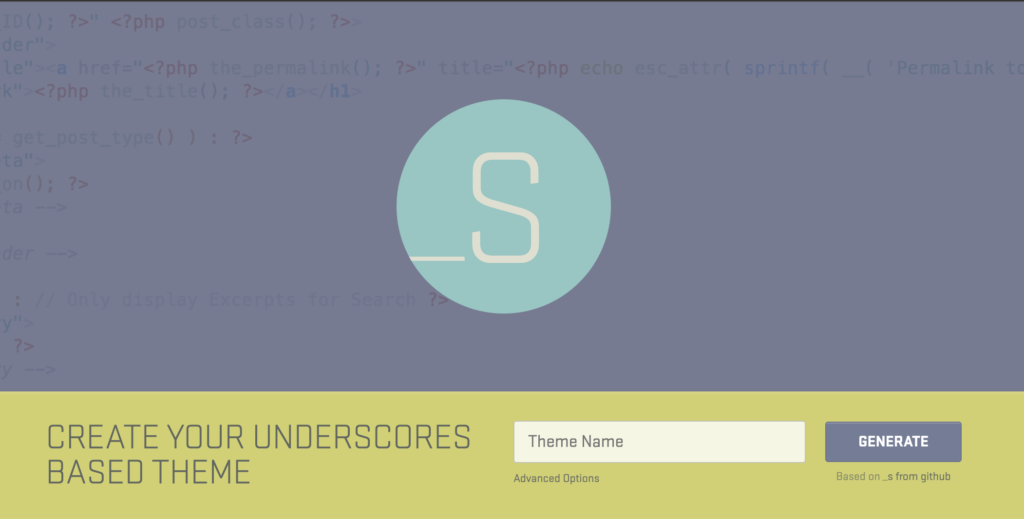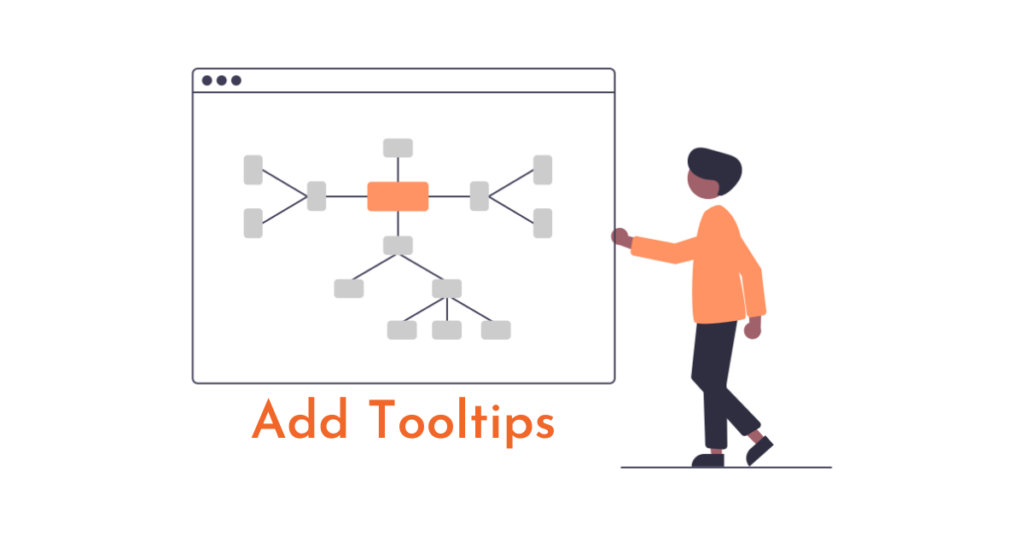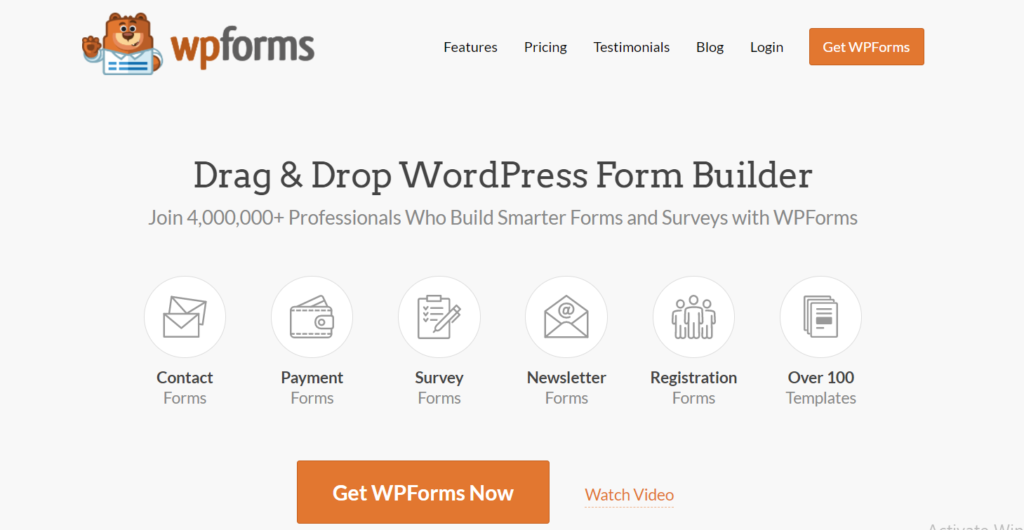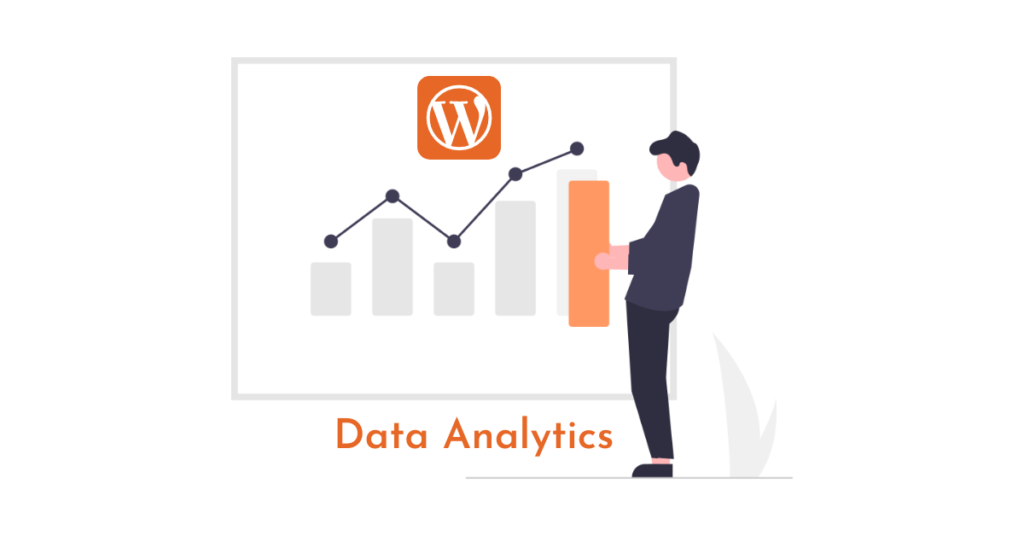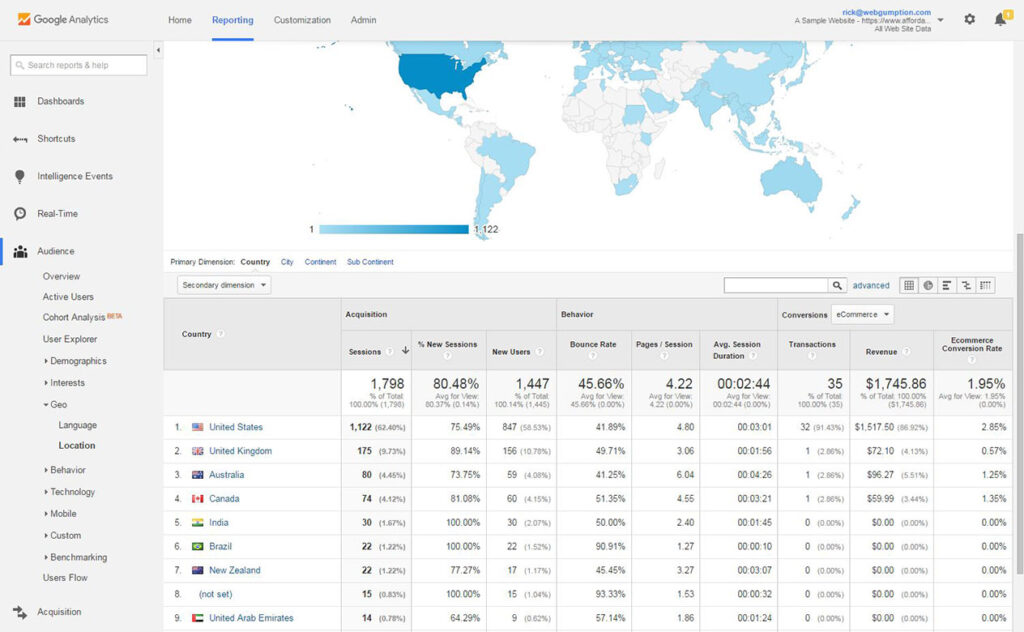Tham quan giao diện quản trị WordPress
Tổng quan Dashboard WordPress
Giao diện quản trị – Dashboard WordPress là nơi để bạn cài đặt, cấu hình giao diện, thêm bớt tính năng (plugin), nội dung, sản phẩm,… tất tần tật cho website. Với kinh nghiệm sử dụng nhiều Dashboard của nhiều CMS khác nhau cũng như các website tự code, mình thấy Dashboard WordPress vẫn là giao diện quản trị thân thiện và nhiều nhất. Bây giờ hãy cùng hocwordpress.vn tham quan giao diện quản trị WordPress – WP Dashboard nhé!

Đầu tiên là trang chủ của Dashboard. Nó bao gồm một dãy menu chức năng nằm bên trái, bên phải sẽ là một số thông tin tổng quan của website, bao gồm các menu thiết lập, menu chức năng, các thống kê về trang web như bài viết, sản phẩm, các hoạt động mới nhất trên website,…
Bây giờ mình sẽ giới thiệu chi tiết các menu chức năng của Dashboard. Tuỳ vào giao diện bạn sử dụng, các plugin được cài vào, mà danh sách này sẽ có thêm những menu khác nữa. Ngoài ra tuỳ từng vai trò (role) của tài khoản đăng nhập, như là Admin hay Biên tập viên, mà các menu sẽ bị bớt đi nhằm giới hạn quyền sử dụng. Tuy nhiên về cơ bản thì sau khi cài đặt WordPress nó sẽ có những menu chức năng sau:
Các menu chức năng của Dashboard WordPress:
- Cập nhật: nơi thông báo những bản cập nhật mới bao gồm gói cập nhật WordPress, Giao diện, Plugin.
- Bài viết: quản lý toàn bộ bài viết. Tại đây bạn có thể thêm, bớt chuyên mục và bài viết. Bài viết là những nội dung đăng tải để người xem vào đọc, như là bài viết bạn đang xem đây.
- Thư viện: Nơi quản lý hình ảnh, video trên website.
- Trang: quản lý các trang của website. Trang là nơi bạn đăng những thông tin cố định, xem như là sườn của website WordPress. Chẳng hạn như: Trang chủ, Giới thiệu, Liên hệ, Điều khoản sử dụng,…
- Phản hồi: những phản hồi, bình luận của người xem về bài viết.
- Giao diện: quản lý giao diện của website. Trong đây bạn có thể cài đặt giao diện mới, quản lý cũng như tuỳ biến giao diện đang sử dụng.
- Plugin: quản lý và cài đặt các plugin (tính năng) cho website wordpress.
- Thành viên: quản lý, thêm bớt, chỉnh sửa các thành viên. Tuỳ vào mục đích của website, bạn có thể cho phép thành viên tự đăng ký và chỉnh sửa thông tin.
- Công cụ: các công cụ quản lý hệ thống.
- Cài đặt: cài đặt tổng quan cho toàn bộ website.
Tổng kết:
Trên đây mình đã giới thiệu tổng quan trang quản trị Dashboard của WordPress. Chúng ta sẽ đi chi tiết một số tính năng quan trọng ở những bài viết sau của Hocwordpress nhé!
- WordPress là gì? WordPress có thể làm được gì?
- Cách tắt tính năng sửa giao diện và plugin trong trang quản trị WordPress
- Cách chuyển hướng người dùng sau khi đăng nhập thành công
- Cách tắt tuỳ chọn chuyển đổi ngôn ngữ trên giao diện đăng nhập WordPress
- Hướng dẫn tích hợp dark mode cho website WordPress
Bài viết cùng chủ đề:
-
Cách thêm class vào menu WordPress
-
Cách hiển thị nhiều tác giả vào một bài viết WordPress
-
Làm thế nào để đặt số lượng từ tối thiểu trên bài đăng WordPress
-
Cách tắt Gravatar trên WordPress
-
Cách tạo một plugin WordPress đơn giản
-
Cách phát hiện và ngăn chặn sao chép nội dung trên website của bạn
-
Xoá tuỳ chọn Tự động đăng nhập ở trang login WordPress
-
Cách tuỳ chỉnh màu sắc trong giao diện quản trị WordPress
-
Làm thế nào để khôi phục classic widget trong WordPress?
-
Top 5 starter theme dành cho lập trình viên WordPress
-
Cách thêm tooltips trong các bài đăng và trang WordPress
-
Top 3 Plugin lưu trữ đám mây WordPress tốt nhất 2021
-
Cách xoá tiền tố category trên đường dẫn WordPress
-
Top 5 plugin phân tích dữ liệu WordPress 2022
-
Top 3 plugin WordPress hỗ trợ chặn địa chỉ IP
-
Htaccess Wordpess là gì? hướng dẫn tạo file .htaccess đơn giản